Googleビジネスプロフィールに登録したはいいけれど、登録してからしばらくログインせずに放置してしまって、オーナー権限を持っているアカウントがわからなくなってしまったということがあるオーナー様も多いと思います。
この記事では、オーナー権限がついたアカウントを忘れてしまった場合の対処法について説明していきます。
もしアカウントを忘れてしまった場合は、この記事を参考に対処してみてください。
オーナー権限とは?
オーナー権限とは、Googleビジネスプロフィールのリスティングを管理できる権限です。
リスティングには、オーナー、管理者、サイト管理者の3種類の権限があり、できることが少しずつ異なります。
オーナーで権限を与えられているアカウントがオーナー権限があるユーザーとなります。
オーナーはビジネス情報の登録や修正、情報発信などに加えて、ユーザーの追加や削除といったユーザー管理とリスティングを削除する権限など、機密性の高い権限が与えられています。
ここではオーナー権限のあるアカウントを忘れてしまった場合の対処法について、紹介していきます。
リスティングの権限については、Googleビジネスプロフィール【ユーザー】機能でできることで詳しく説明していますので、あわせてご覧ください。
誰がオーナー権限を持っているか確認しよう
まずは思い当たるところから聞いてみましょう。
従業員、ホームページ制作会社、広告を任せているグルメサイトの担当者が保有している可能性があります。
オーナー権限を持っていないか確認してみましょう。
思い当たる節がない、またはどのアカウントか忘れてしまった場合
以下の方法を試していただくと、オーナー権限を持っているアカウントのGmailアドレスの頭2文字を知ることができます。
まずはGoogle検索で店舗名を検索してGoogleビジネスプロフィールを表示させておきましょう。
- Googleビジネスプロフィールの「このビジネスのオーナーですか?」をクリック
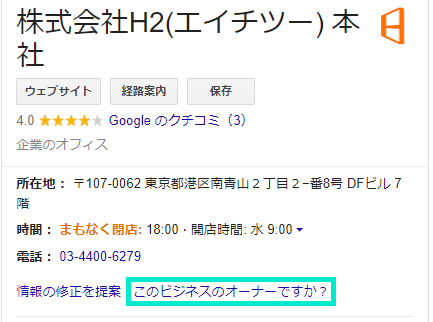
- オーナー権限を持っているアカウントのアドレスが表示される
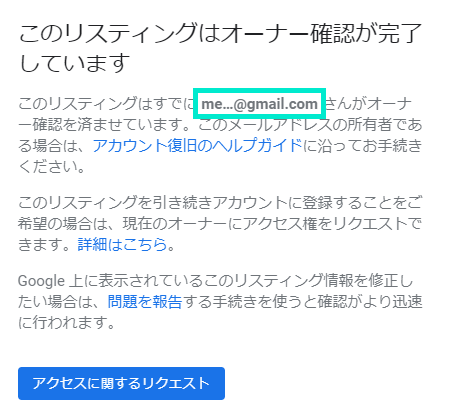
そのアドレスを見ても思い当たらない場合は、オーナー権限を再申請しましょう。
※誰もオーナー権限を持っていない場合は登録画面が表示されます。
再申請の方法
「アクセスに関するリクエスト」をクリック
先ほどの思い当たる節がない、またはどのアカウントか忘れてしまった場合の工程2で表示されたページの下に「アクセスに関するリクエスト」という青いボタンがあるので、そのボタンをクリックしましょう。
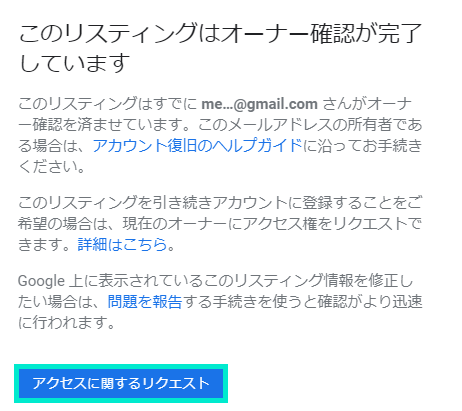
該当項目にチェックを入れて、情報を入力したら「送信」をクリックして完了
すべてに回答し、「送信」をクリックしてリクエストが完了します。
※必要なアクセス権限レベルのところは「オーナー権限」にチェックを入れましょう。
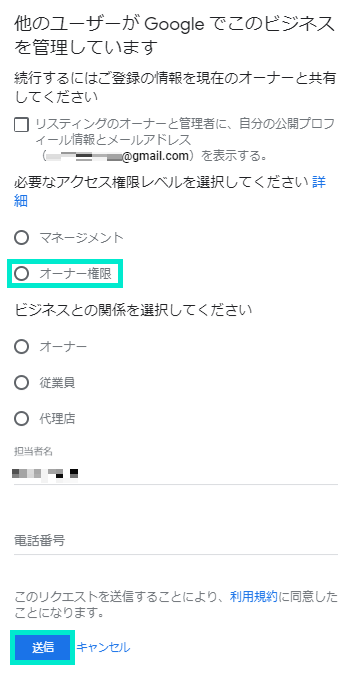
リクエストが完了すると、Gmailにリクエスト完了のメールが届きます。
現在オーナー権限を持っている人から7日経ってもリクエストに対して返信がない場合は、ご自身をオーナーとして申請することもできます。
その場合は「リクエストを表示」ボタンをクリックしてGoogleビジネスプロフィールにログインし、ダッシュボードに表示される「申請する」または「確認」ボタンをクリックしましょう。
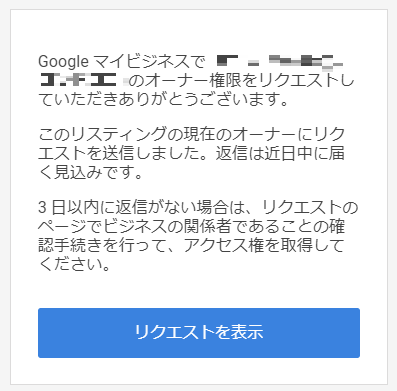
ちなみに、リクエストが送信された現在オーナー権限を持っている人には、以下のようなメールが届きます。
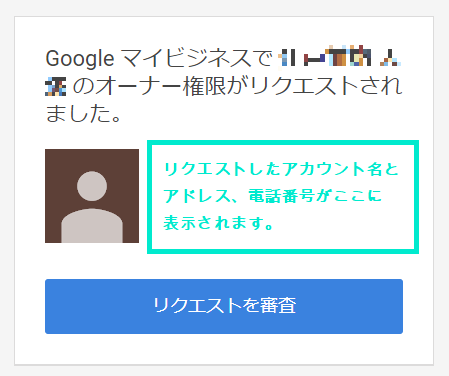
リクエストが承認された場合はオーナー権限が付与されます。
まとめ
いかがでしたか?オーナー権限とは、オーナー、管理者、サイト管理者の3種類のうち、オーナーで権限を与えられているアカウントのことを指します。
オーナー権限を持っていると、ビジネスの情報はもちろん、ユーザーを管理したりビジネスの削除が可能になります。
オーナーの権限を持っているのにアカウントがわからない、忘れてしまった場合は再申請しましょう。
権限追加のリクエストをする際は、必ずオーナー権限にチェックを入れてリクエストしてください。
リクエストが承認されると、オーナー権限が与えられます。
また、リクエストから3日以上経ってもリクエスト先から反応がない場合は、自身をプロフィールのオーナーとして申請しましょう。
オーナー権限のアカウントを忘れてしまった場合は、この記事を参考に申請を行ってみてください。







 MEO攻略マニュアルをダウンロード
MEO攻略マニュアルをダウンロード
コメントを残す